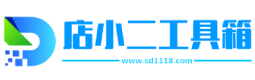随着抖音内容生态的不断完善,越来越多创作者希望使用电脑进行直播,以获得更专业的画面效果和更稳定的直播体验。今天就来详细讲解抖音电脑版如何开启直播,让你轻松掌握PC端直播的全部流程。
一、直播前的准备工作
1. 硬件设备要求
电脑配置:建议使用i5及以上处理器,8G以上内存,独立显卡
摄像设备:支持1080P及以上画质的摄像头或手机
音频设备:麦克风(建议使用USB接口的电容麦克风)
网络环境:稳定上行速度不低于10Mbps的网络
2. 软件准备
确保电脑已安装最新版抖音直播助手
更新显卡驱动至最新版本
准备直播推流软件(推荐使用OBS Studio)
二、具体操作步骤
第一步:登录抖音直播助手
打开抖音直播助手官网下载并安装软件
使用抖音APP扫码登录账号
完成实名认证和直播权限申请
第二步:设备调试
点击"设备检测"测试摄像头和麦克风
调整视频分辨率至1920×1080
设置音频采样率为48kHz
测试网络延迟和稳定性
第三步:直播间设置
填写直播标题(建议包含关键词)
设置直播封面(建议尺寸1125×633像素)
选择直播分类(游戏、娱乐、教育等)
设置直播商品(如需带货)
第四步:推流设置
打开OBS Studio软件
设置推流服务器地址(从抖音助手获取)
配置视频码率(建议4000-6000kbps)
调整音频码率(建议128kbps)
第五步:开始直播
点击"开始直播"按钮
确认推流状态正常
监控实时数据(观看人数、互动情况)
及时回复观众评论
三、常见问题解决方案
1. 画面卡顿怎么办?
降低视频码率至3000kbps
关闭不必要的后台程序
检查网络连接稳定性
2. 声音不同步如何调整?
在OBS中设置音频同步偏移
调整视频帧率为30fps
检查设备驱动程序
3. 直播被中断如何处理?
检查是否违反直播规范
确认网络连接正常
重新获取推流地址
四、专业直播技巧
1. 画面优化建议
使用补光灯提升画面亮度
设置合适的背景环境
保持摄像头清洁
2. 音频提升方法
使用防喷罩减少杂音
设置噪音抑制参数
调整麦克风距离和角度
3. 互动增强技巧
设置定时抽奖活动
使用场控助手管理评论
准备互动话题和内容
通过以上完整的操作指南,相信你已经掌握了在抖音电脑版开启直播的方法。在实际操作中,建议先进行多次测试直播,熟悉各项功能后再正式开播。记住,稳定的设备、流畅的网络和用心的内容准备,是成功直播的关键要素。如果在操作过程中遇到任何问题,可以随时查看抖音官方帮助文档或联系客服获得技术支持。
直播是一个需要不断学习和提升的过程,希望本教程能帮助你顺利开启电脑直播之旅,在抖音平台上展现更专业的内容创作能力。祝您直播顺利,收获更多粉丝和互动!